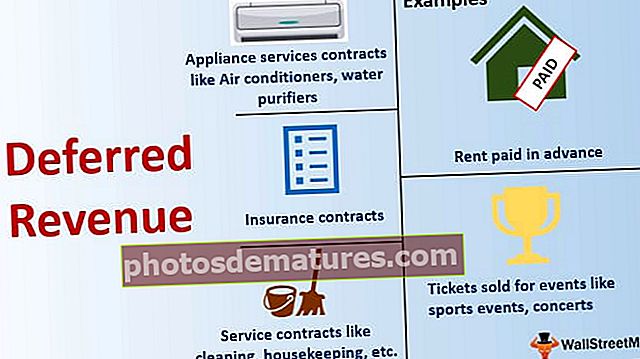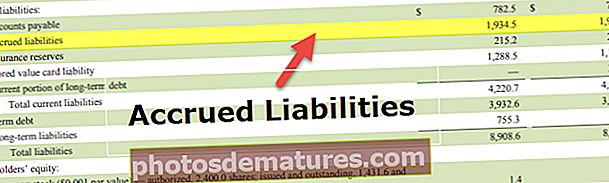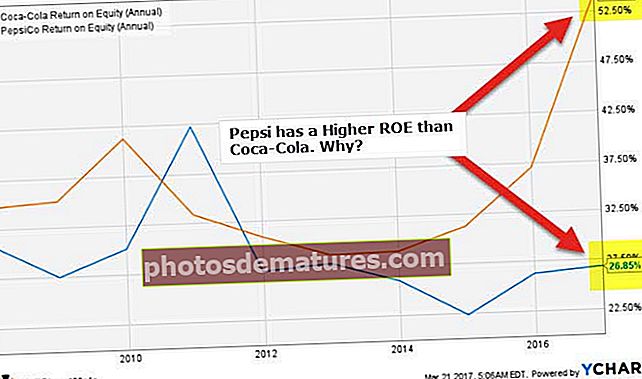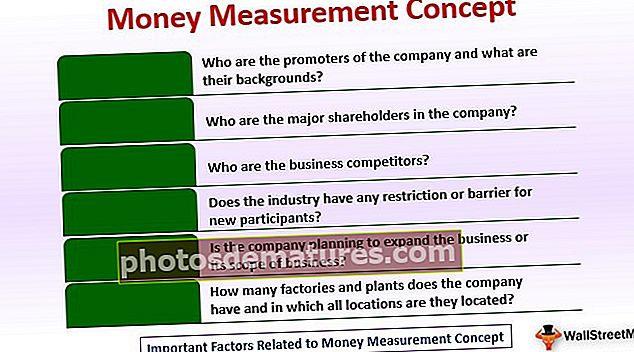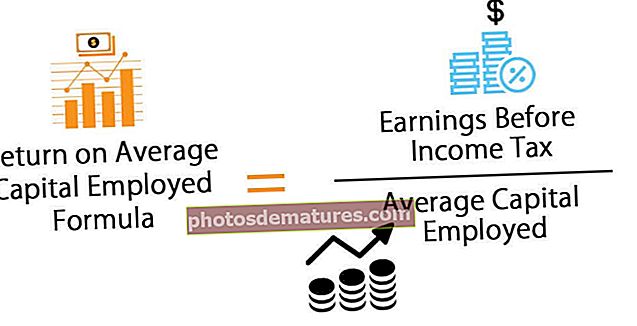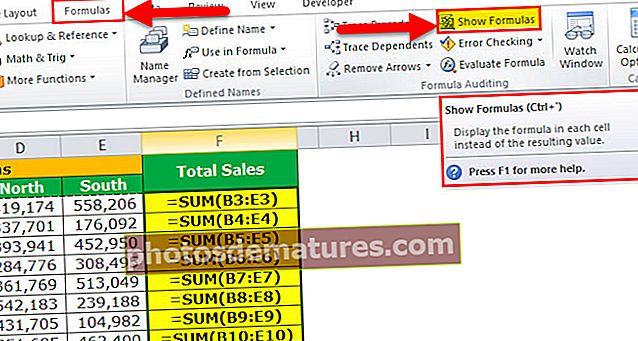ఎక్సెల్ లో బహుళ వరుసలను ఎలా సంకలనం చేయాలి? | ఉదాహరణలతో దశల వారీ మార్గదర్శిని
బహుళ ఎక్సెల్ వరుసలను ఎలా సంకలనం చేయాలి?
ఎక్సెల్ బేసిక్స్ ప్రారంభంలో, మనమందరం సంఖ్యలను జోడించే కాలిక్యులేటర్ మార్గాన్ని నేర్చుకున్నాము. ఉదాహరణకు, క్రింది డేటాను చూడండి.

మొదట, మేము క్రింద ఉన్న ప్రాథమిక ఎక్సెల్ సూత్రాలను వర్తింపజేసాము.

సంఖ్యలను కలిపి జోడించే కాలిక్యులేటర్ మార్గం ఇది. అయితే, ఎక్సెల్ లో SUM ఫంక్షన్ ద్వారా దీన్ని ఎలా అధిగమించాలో చూశాము.

ఇది బహుళ ఎక్సెల్ అడ్డు వరుసలను సంకలనం చేస్తుంది మరియు క్రింద చూపిన విధంగా అవుట్పుట్ ఇస్తుంది:

ఈ వ్యాసంలో, మొత్తం సంఖ్యలను పొందడానికి బహుళ వరుసలను ఎలా సమకూర్చుకోవాలో చూద్దాం.
ఉదాహరణలు
ఎక్సెల్ లో మొత్తం బహుళ వరుసల ఉదాహరణలు క్రింద ఉన్నాయి.
మీరు ఈ మొత్తం బహుళ వరుసల ఎక్సెల్ మూసను ఇక్కడ డౌన్లోడ్ చేసుకోవచ్చు - మొత్తం బహుళ వరుసల ఎక్సెల్ మూసఉదాహరణ # 1 - SUM ఫంక్షన్ను ఉపయోగించడం
SUM ఫంక్షన్ మాకు వ్యక్తిగత కణాలను మరియు కణాల శ్రేణిని ఎంచుకోవడానికి అనుమతిస్తుంది. ఒక వ్యక్తి కణం సెల్ సూచనలు మరియు కణాల శ్రేణి తప్ప మరొకటి కాదు.
వ్యక్తిగత సెల్ రిఫరెన్స్ ఉదాహరణ: SUM (A1, A5, A6)
సెల్ రిఫరెన్స్ ఉదాహరణల శ్రేణి: SUM (A1: B5)
మొదటి పద్ధతి జనాదరణ పొందినది కాదు ఎందుకంటే మనం కణాలను ఒక్కొక్కటిగా ఎన్నుకోవాలి, అయితే రెండవ పద్ధతిలో మనం ఎక్సెల్ సత్వరమార్గం కీతో కణాల పరిధిని ఎంచుకోవచ్చు.
రెండవ పద్ధతి 99% కేసులకు బాగా సరిపోతుంది. ఉదాహరణకు, క్రింది డేటాను చూడండి.

మాకు A1 నుండి A14 సెల్ వరకు డేటా ఉంది. మాకు C3 సెల్ లో మొత్తం అవసరం.
C3 సెల్లో SUM ఫంక్షన్ను తెరవండి.

సెల్ A1 ఎంచుకోండి.

Shift + Ctrl కీని నొక్కి ఉంచండి క్రిందికి నొక్కండి చివరి సెల్ సూచనను ఎంచుకోవడానికి అనుమతించు.

ఇది పూర్తి స్థాయి కణాలను ఎంచుకుంది, ఇప్పుడు సంఖ్యల మొత్తాన్ని పొందడానికి ఎంటర్ కీని నొక్కండి.

ఉదాహరణ # 2 - ఒకే కణానికి బహుళ వరుసలు
ఇప్పుడు, ఈ క్రింది డేటాను చూడండి.

మాకు A1 నుండి E1 వరకు సంఖ్యలు ఉన్నాయి మరియు సెల్ G1 లో ఈ సంఖ్యల మొత్తం మాకు అవసరం.
సెల్ G1 కణాలలో SUM ఫంక్షన్ను తెరవండి.

సెల్ E1 ఎంచుకోండి.

పట్టుకోండి Ctrl + Shift కలిసి కీ చేసి ఎడమ బాణం నొక్కండి.

మొత్తాన్ని పొందడానికి బ్రాకెట్ను మూసివేసి ఎంటర్ కీని నొక్కండి.

అదేవిధంగా, మేము కలిసి బహుళ వరుసలను జోడించవచ్చు.

G1 సెల్లో SUM ఫంక్షన్ను తెరవండి.

సెల్ E1 సెల్ ఎంచుకోండి.

పట్టుకోండి Ctrl + Shift కీ కలిసి మొదట ఎడమ బాణాన్ని నొక్కండి, ఆపై పూర్తి వరుసను ఎంచుకోండి Ctrl + Shift కీ కలిసి పూర్తి కాలమ్ ఎంచుకోవడానికి డౌన్ బాణం నొక్కండి.

ఇలా, మనం చాలా ఇబ్బంది లేకుండా ఎక్సెల్ లో బహుళ వరుసలను ఎంచుకోవచ్చు.
ఉదాహరణ # 3 - మొత్తం వరుసను సూచనగా ఎంచుకోండి
మీరు ఈ క్రింది విధంగా ఫార్ములాను వర్తింపజేసినట్లు అనుకోండి.

మా ప్రస్తుత డేటా A1 నుండి E2 సెల్ వరకు ఉంది మరియు సెల్ C4 లో నేను బహుళ వరుస మొత్తాన్ని పొందడానికి SUM ఫంక్షన్ను వర్తింపజేసాను.
ఇప్పుడు నేను తదుపరి 3 కణాల కోసం డేటాను పెంచుతాను.

నేను డేటాను మూడు నిలువు వరుసల ద్వారా పెంచాను కాని మా SUM ఫంక్షన్ నవీకరించబడిన డేటాను ఎంచుకునేంత సరళమైనది కాదు.
ఈ సమస్యను అధిగమించడానికి మేము SUM ఫంక్షన్ కోసం మొత్తం కాలమ్ను సూచనగా ఎంచుకోవాలి. ఇప్పుడు మళ్ళీ సెల్ C4 లో SUM ఫంక్షన్ను తెరవండి.

ఇప్పుడు మొదటి రెండు వరుస కణాలను ఎంచుకోండి, అనగా A1 నుండి A2 వరకు.

మేము మొత్తం అడ్డు వరుసను రిఫరెన్స్గా తీసుకుంటున్నాము కాబట్టి మొత్తం అడ్డు వరుసను రిఫరెన్స్గా ఎంచుకోవాలి. కాబట్టి రెండు వరుసల కణాలను ఎంచుకున్న తరువాత నొక్కండి Ctrl + స్పేస్ మొత్తం అడ్డు వరుసను ఎంచుకోవడానికి సత్వరమార్గం కీ.

మీరు SUM ఫంక్షన్ సెల్ రిఫరెన్స్లో A1: A2 నుండి 1: 2 కు మార్చారు.
రో 1 & రో 2 రెండింటినీ రిఫరెన్స్గా ఎంచుకున్నారని ఇది చెబుతుంది. ఈ వరుసలో ప్రవేశించిన ఏదైనా ఇప్పుడు C4 సెల్లో ప్రభావంగా ప్రతిబింబిస్తుంది.
SUM ఫంక్షన్ను ఉపయోగించి ఇలా, మేము ఆ వరుసలలోని మొత్తం సంఖ్యలను పొందడానికి బహుళ వరుసల సంఖ్యలను జోడించవచ్చు.